ESPN이 TV 제공업체를 요청하고 있습니다: 이를 우회하는 방법
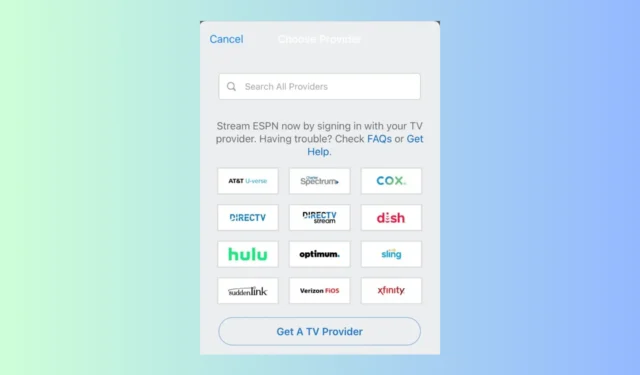
ESPN Plus에 가입하려고 할 때 TV 제공업체를 제공하라는 메시지가 표시되어 당황스러우셨다면 이 가이드가 도움이 될 수 있습니다!
스트리밍 서비스를 사용하여 좋아하는 스포츠를 시청할 수 있도록 TV 제공업체 없이 ESPN에 가입하는 경우의 가능한 원인과 실제 솔루션에 대해 논의하겠습니다.
ESPN+가 있는데 TV 제공업체가 필요한 이유는 무엇입니까?
ESPN+ 구독으로는 ESPN TV 네트워크 콘텐츠에 대한 액세스가 제공되지 않으며 해당 콘텐츠를 시청하려면 위성 또는 케이블 구독이 필요합니다.
그러나 별도의 구독을 통해 라이브 쇼, 주문형 라이브러리, 스튜디오 쇼 및 기타 독점 콘텐츠를 즐길 수 있습니다. 이미 서비스를 보유하고 있는데도 이 오류가 계속 발생하는 경우 일반적인 이유는 다음과 같습니다.
- 잘못된 계정 정보입니다.
- ESPN Plus 앱이 오래되었습니다.
- 앱 캐시가 손상되었습니다.
- 3명 이상의 사용자가 앱을 사용하고 있습니다.
ESPN TV 제공업체를 어떻게 우회하나요?
문제 해결 단계를 진행하기 전에 다음 예비 점검을 수행하십시오.
- 최소 25Mbps 속도로 안정적인 연결이 있는지 확인하세요.
- Apple TV, Android 스마트 TV, Fire TV 스틱 또는 Roku와 같은 스트리밍 장치.
- 언급된 장치 제한이 있는 ESPN Plus 활성 구독입니다.
1. 스트리밍 서비스를 이용하여 로그인
- TV 또는 모바일 장치에서 ESPN Plus 앱을 실행하세요.
- 설정을 찾습니다.
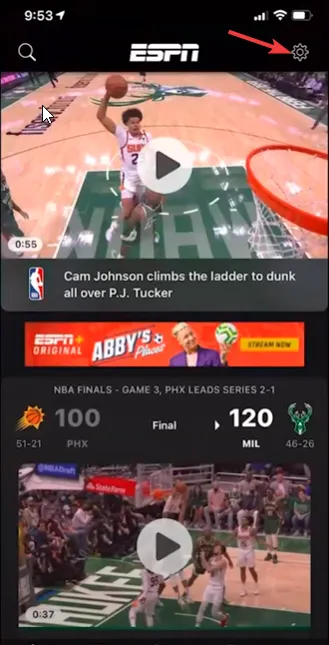
- TV 제공업체 옵션을 선택하세요.
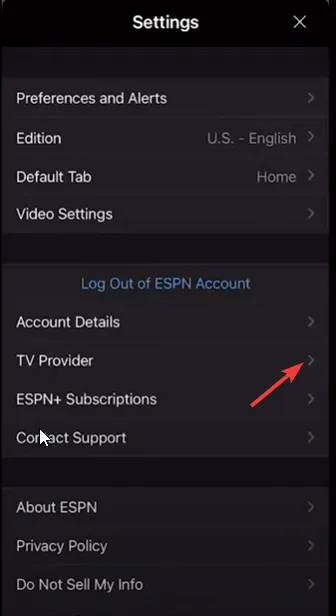
- 목록에서 서비스 제공업체를 선택하고 보유한 스트리밍 서비스 이름을 찾으세요.
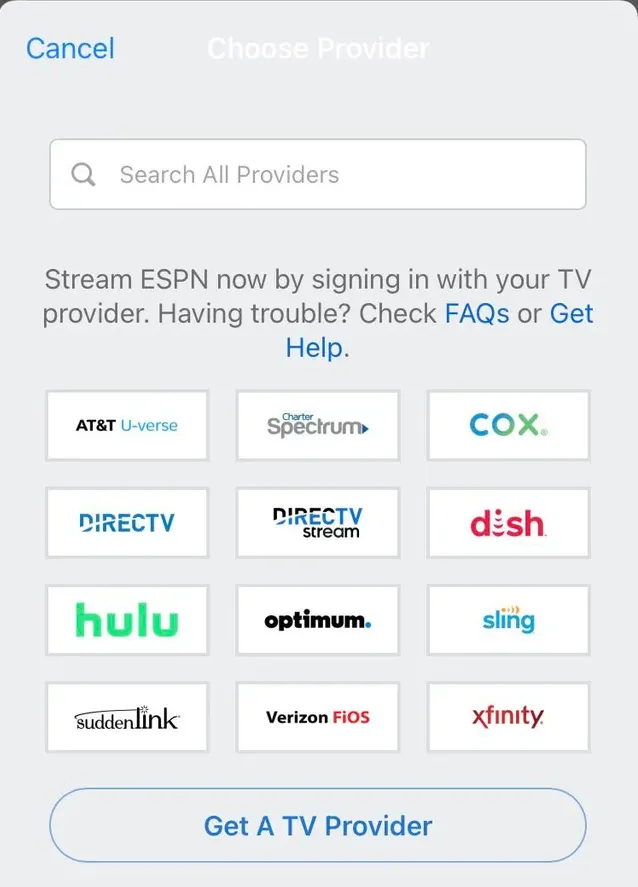
- 로그인 자격 증명을 입력하고 로그인하여 TV 제공업체 문제를 요구하는 ESPN을 제거하세요.
2. 검색 기록 삭제(컴퓨터 및 모바일 장치에서 작동)
- 일반적으로 사용하는 브라우저를 실행하십시오. Google Chrome을 사용하여 단계를 시연하고 있습니다. 세 개의 점 아이콘을 찾아 클릭한 다음 드롭다운 목록에서 설정을 선택합니다.
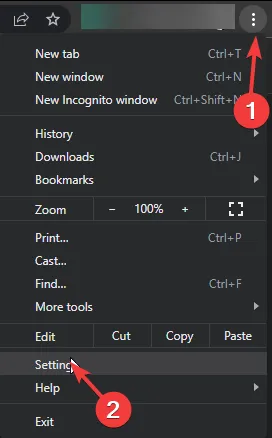
- 개인 정보 보호 및 보안 을 클릭한 다음 인터넷 사용 기록 삭제를 선택합니다.
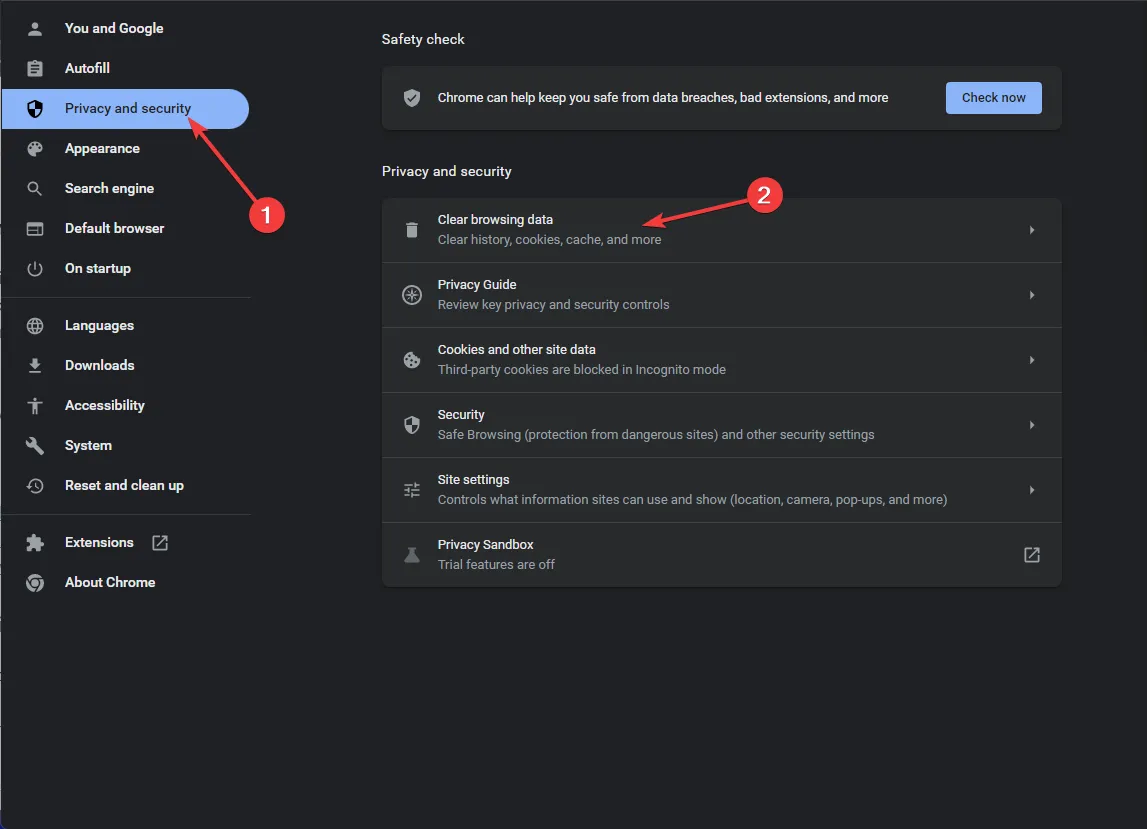
- 기간의 경우 드롭다운 목록에서 전체 시간을 선택하고 쿠키 및 기타 사이트 데이터, 캐시된 이미지 및 파일 옆에 확인 표시를 합니다 .
- 데이터 지우기를 클릭합니다.
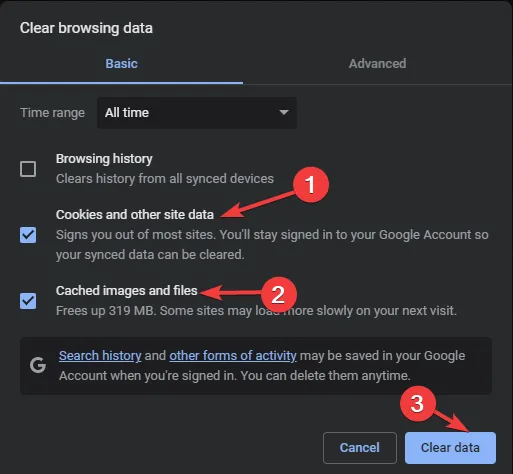
- 왼쪽 창에서 확장을 클릭합니다 .
- 다음 페이지에서 원치 않는 확장에 대해 제거를 클릭 하고 다른 확장 옆에 있는 스위치를 꺼서 일시적으로 비활성화합니다.
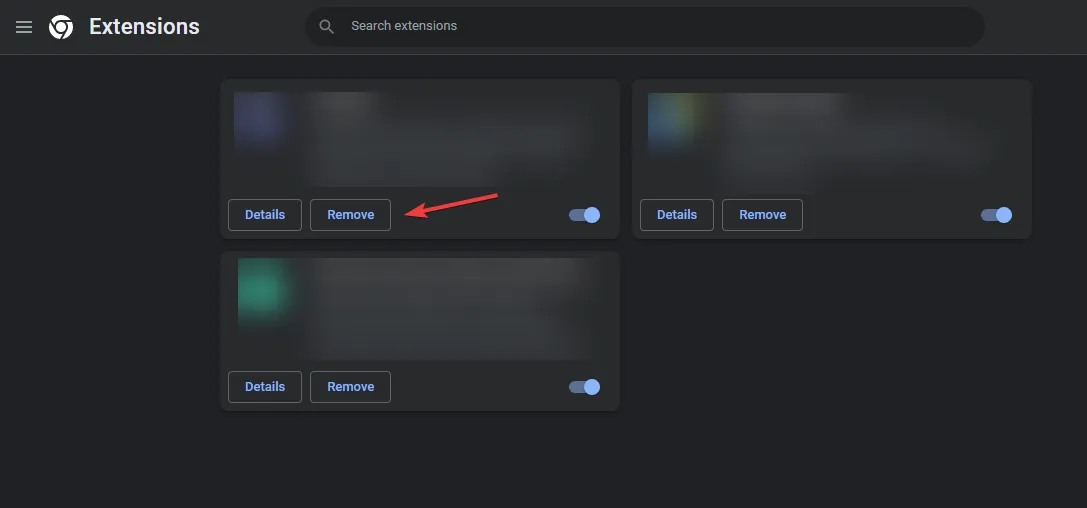
- 지금 브라우저를 다시 시작하고 ESPN Plus를 사용해 보세요.
3. ESPN Plus 캐시 지우기(모바일 장치 또는 TV)
안드로이드에서
- 홈 화면에서 설정 앱을 실행하세요 .
- 앱 으로 이동한 다음 모든 앱으로 이동합니다.
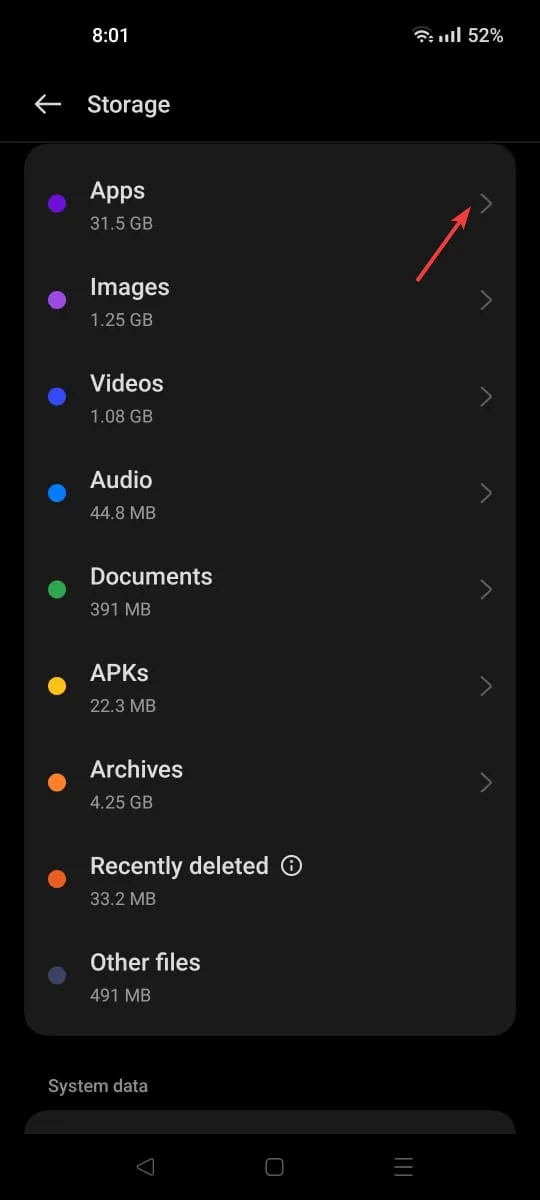
- ESPN 플러스를 선택하세요 .
- 앱 데이터를 지우려면 캐시 지우기를 탭하세요 .
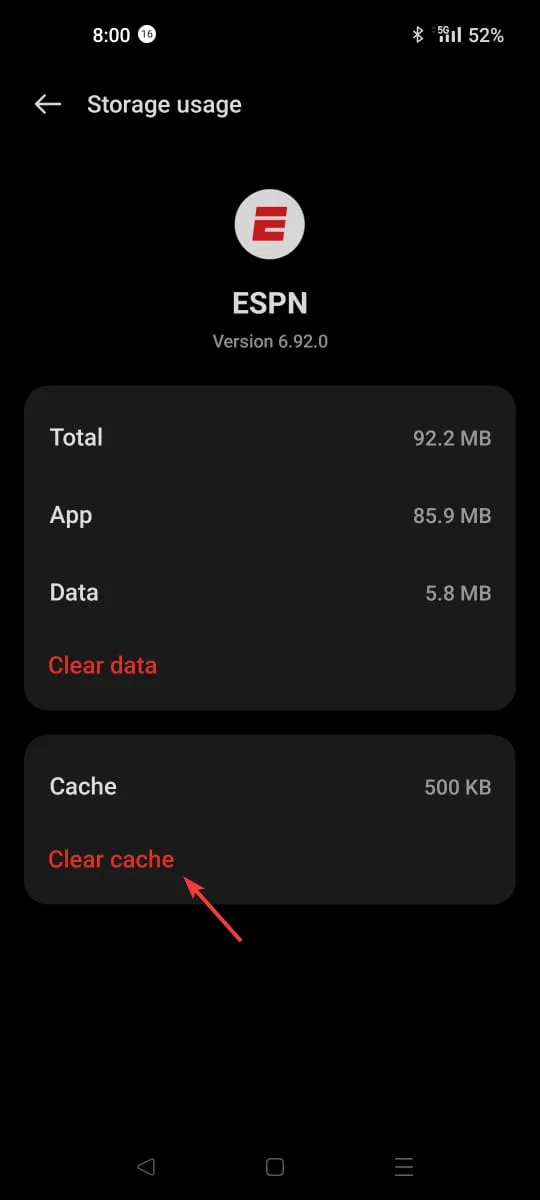
iOS의 경우
- 홈 화면에서 설정 앱을 실행하세요 .
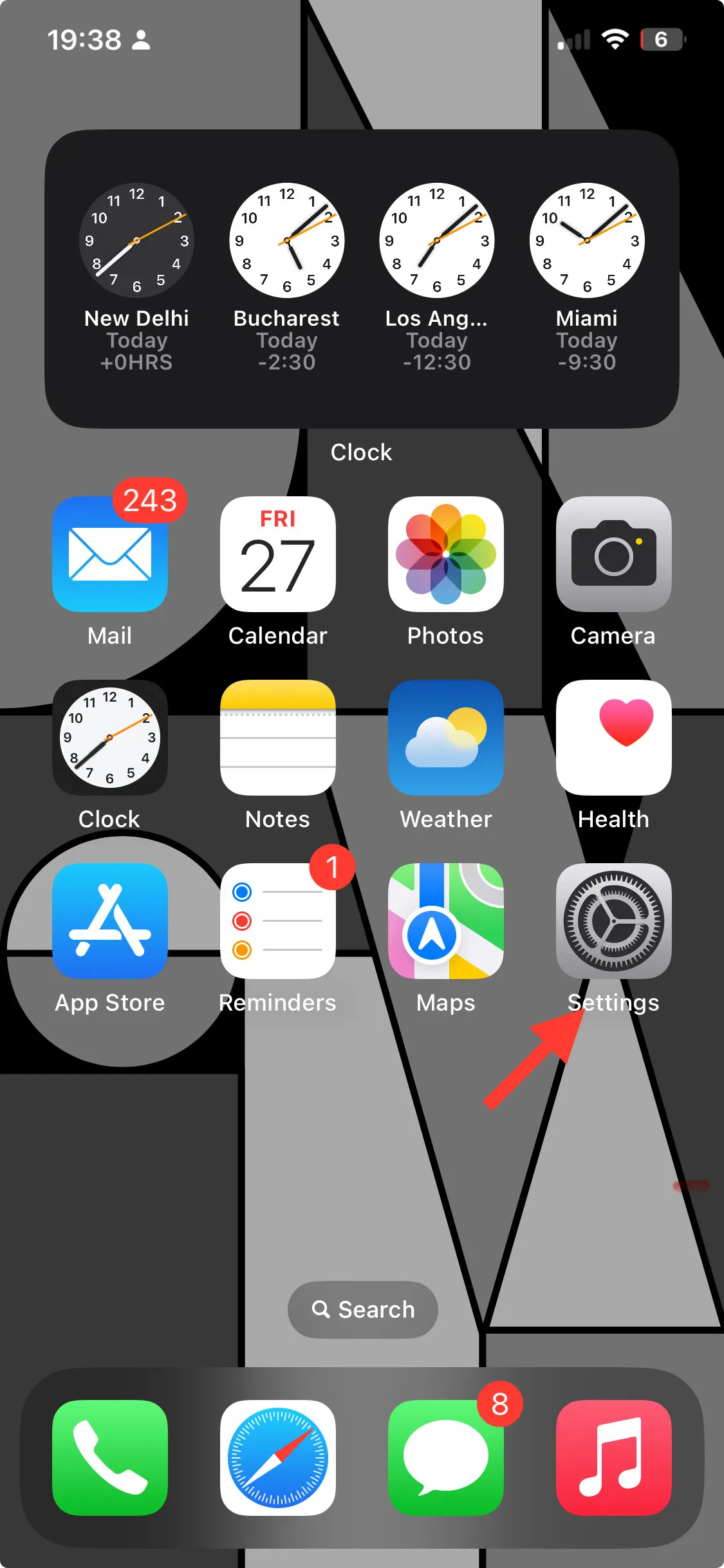
- 일반으로 이동합니다.
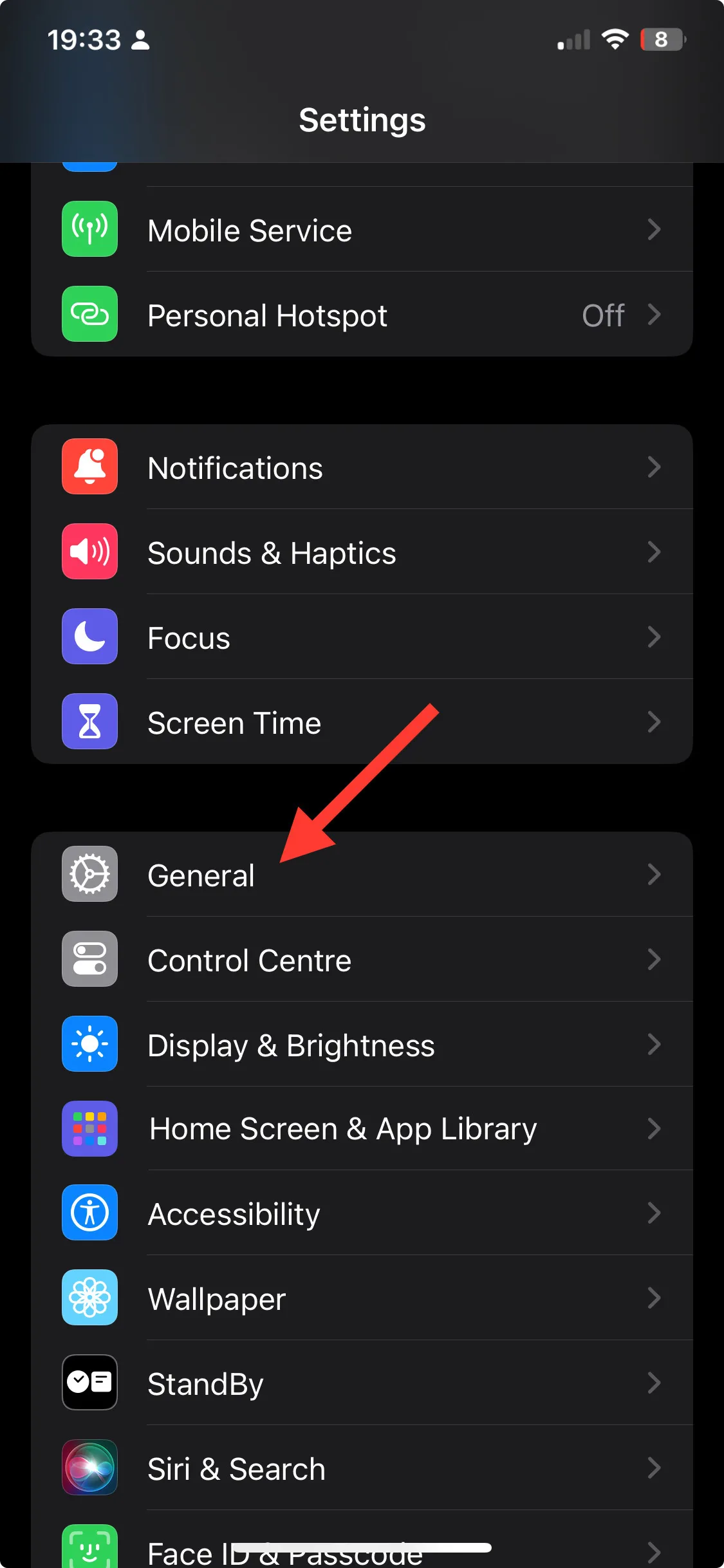
- iPhone 저장소를 찾으세요.
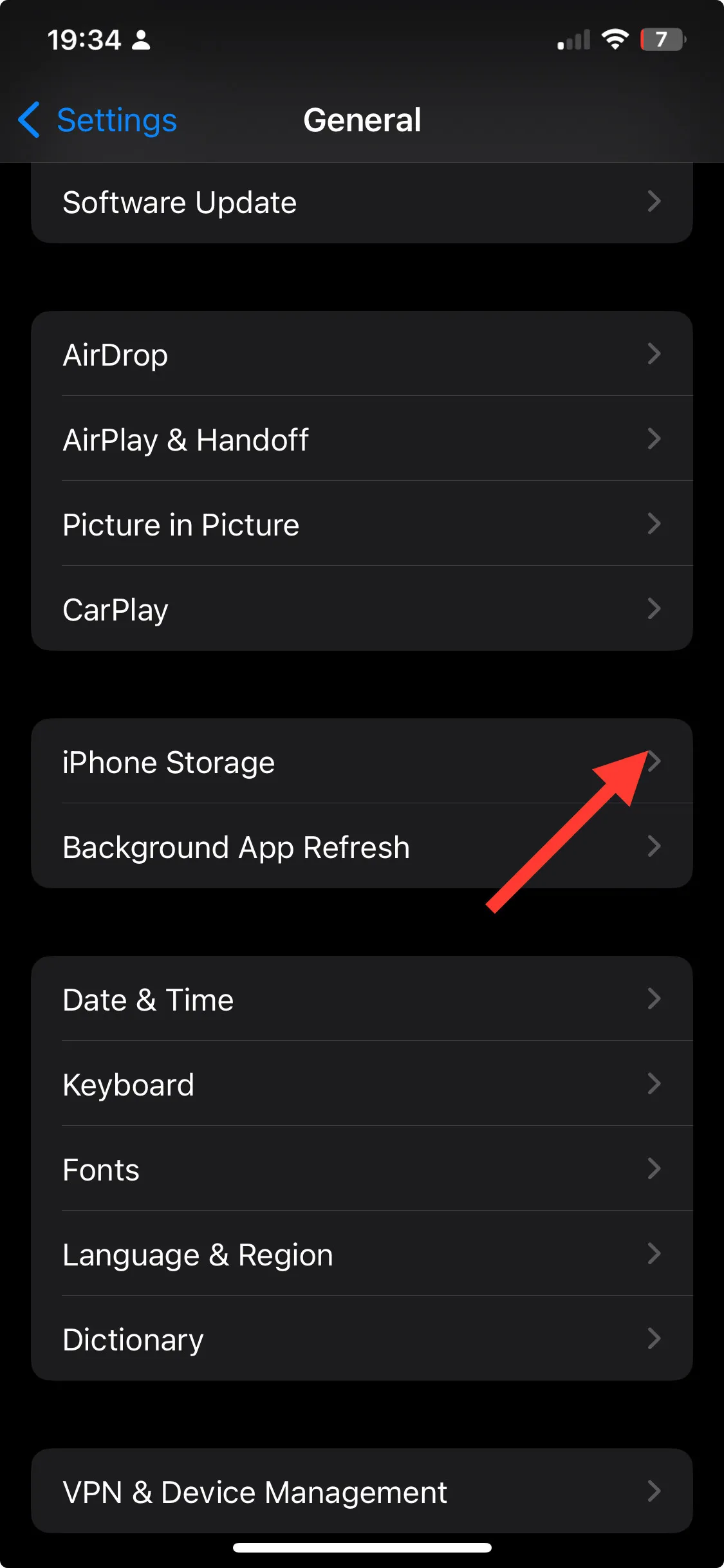
- ESPN Plus를 탭한 다음 앱 오프로드를 선택합니다 .
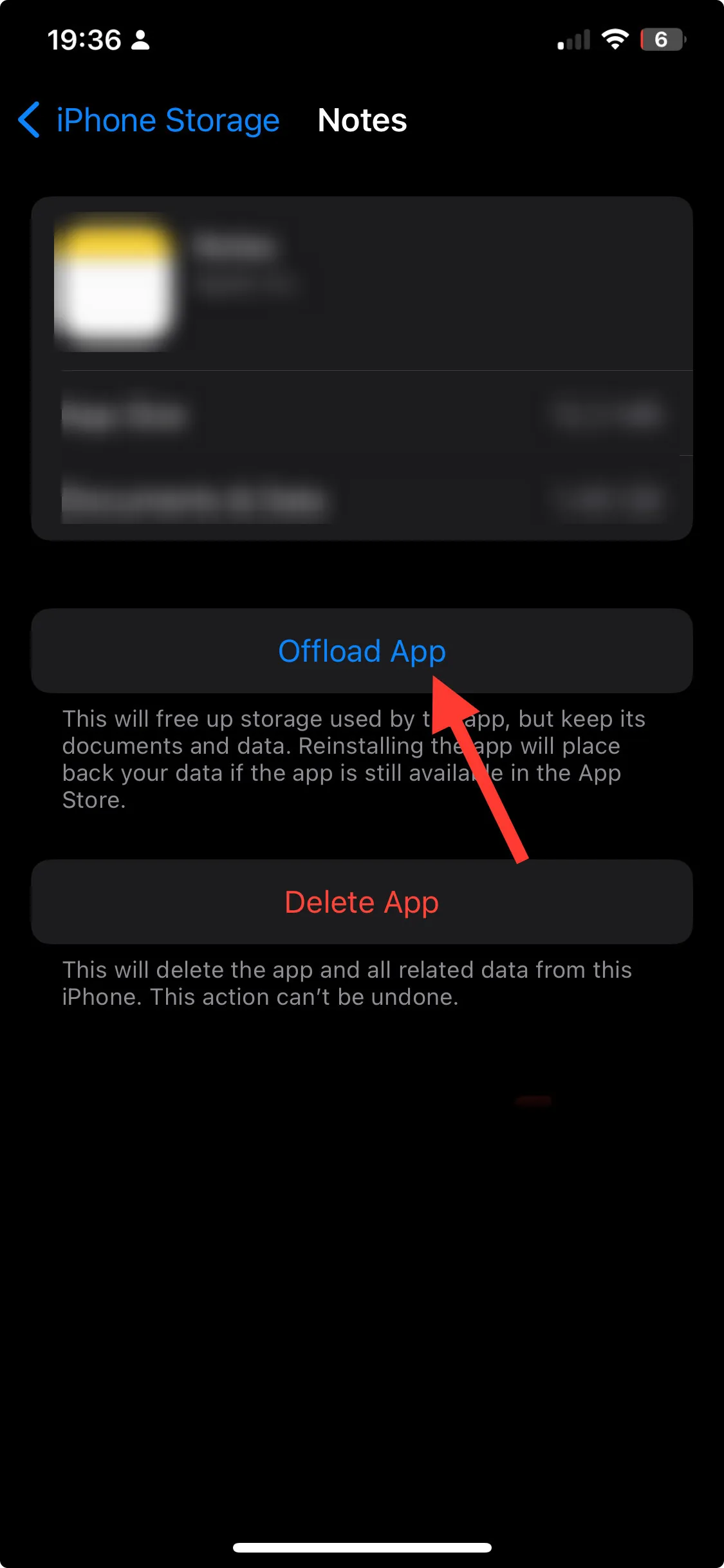
- 앱 오프로드 옵션을 다시 탭하세요.
스마트 TV에서
- 리모컨의 설정 버튼을 누르세요 .
- 앱으로 이동하여 모든 앱 보기 옵션을 클릭하세요.
- TV의 모든 앱 데이터를 제거하려면 캐시 지우기를 선택하세요 .
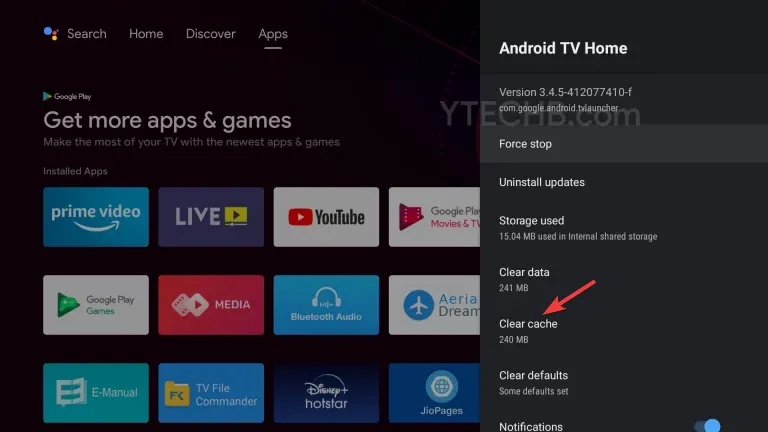
캐시를 지우면 기기에서 앱 데이터가 제거되어 EPSN Plus 버퍼링 및 정지 문제를 해결하는 데도 도움이 될 수 있습니다 .
4. 앱 업데이트
안드로이드/iOS에서
- 플레이 스토어나 앱 스토어를 엽니다.
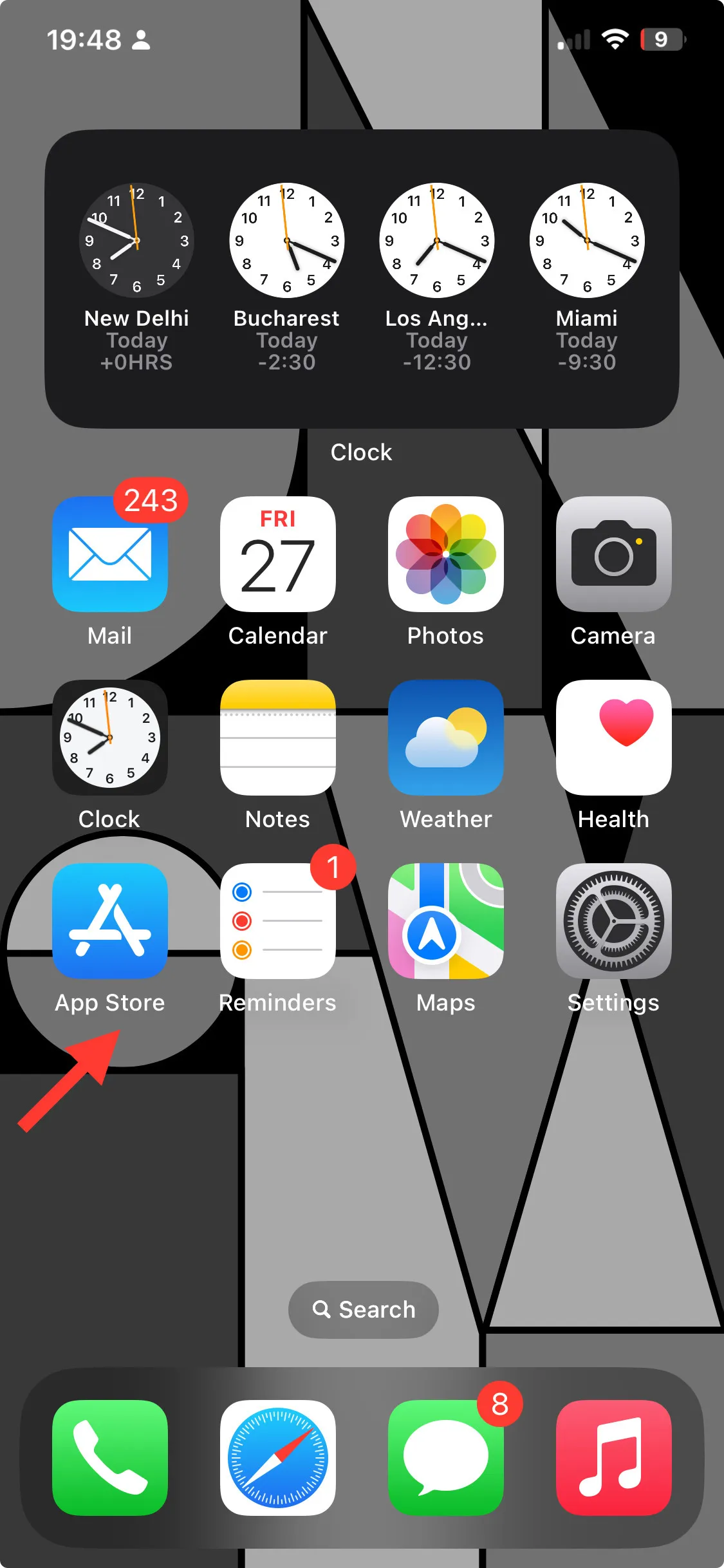
- 프로필 아이콘을 탭하세요.
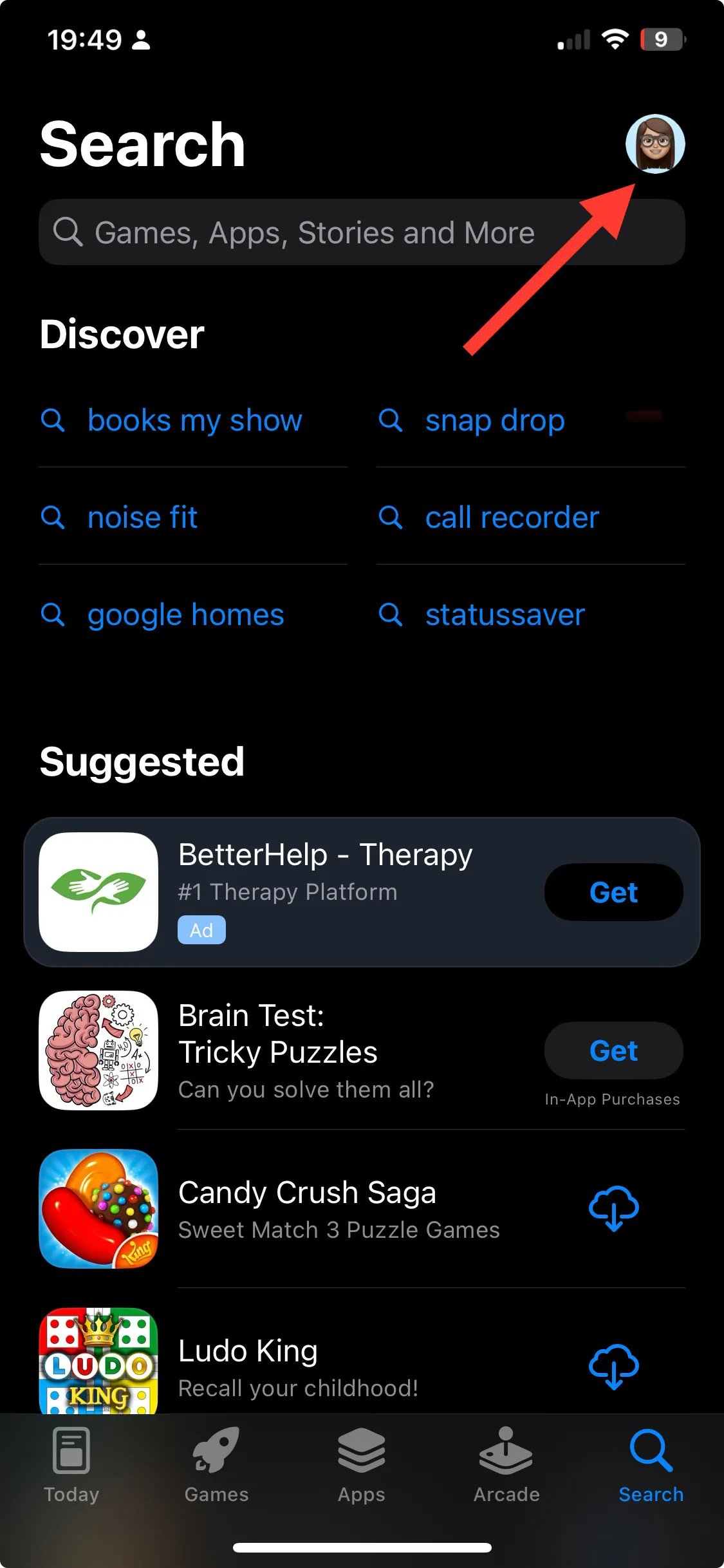
- Android – Android에서 앱 및 장치 관리를 찾은 다음 사용 가능한 업데이트를 찾아 ESPN Plus를 클릭 하고 업데이트를 탭합니다.
- iOS – 사용 가능한 업데이트입니다. ESPN +를 찾아 사용 가능한 경우 업데이트를 클릭하세요.
스마트 TV에서
- 리모컨의 홈 버튼을 클릭하세요 .
- 앱을 선택한 다음 Google Play 스토어를 선택하세요 .
- 사용 가능한 업데이트 로 이동하여 앱을 찾은 다음 업데이트를 클릭합니다. 모두 업데이트를 클릭하여 설치된 모든 앱을 업데이트할 수도 있습니다 .
ESPN을 가장 저렴하게 이용하는 방법은 무엇입니까?
YouTube TV, Hulu, SlingTV 등 여러 스트리밍 서비스에서 번들 구독과 함께 ESPN Plus를 제공합니다. 가장 저렴한 것은 Sling TV로 월 40달러, 채널 40개를 제공합니다. 그러나 더 많은 채널이 필요한 경우 탐색할 수 있는 다른 옵션은 다음과 같습니다.
| 서비스 | 가격(월별 USD) | 채널 |
|---|---|---|
| 유튜브 TV | 72.99 | 100+ |
| 푸보 | 74.99 | 178+ |
| 다이렉트TV 스트림 | 74.99 | 75세 이상 |
| 훌루 + 라이브 TV | 76.99 | 90세 이상 |
다른 것을 시도하기 전에 구독 상태와 공급자 자격 증명을 확인하고 사용된 ESPN 앱과 장치가 업데이트되었는지 확인하는 것이 중요합니다.
주제에 대한 질문이나 제안 사항이 있는 경우 아래 댓글 섹션에서 자유롭게 언급해 주세요.


답글 남기기